Win10系统IE浏览器主页被锁定解决办法
来源:game773整合
作者:
时间:2024-03-11 11:01
小编:773游戏
最近有位小伙伴私信给我,询问我win10系统中IE浏览器主页被锁定怎么解决呢?其实有时候我们下载某些应用时会自动篡改浏览器主页甚至强行锁定,这可怎么办?我就给大家带来详细的解决方法,希望可以帮助到大家。
IE浏览器主页被锁定的解决方法/步骤:
1.打开控制面板界面并选择以下“程序和功能”进入。
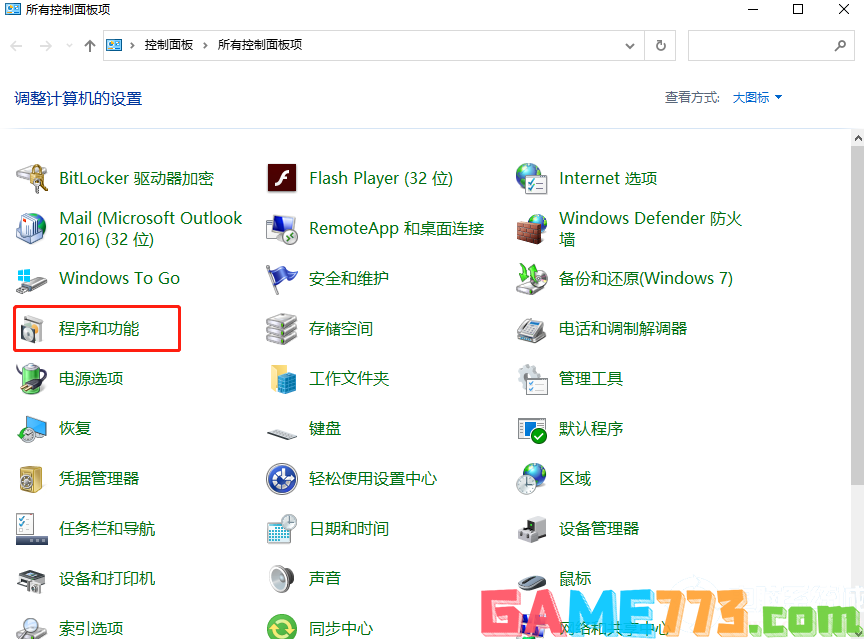
2.此时电脑会打开以下界面,直接点击左侧“启用或关闭windows功能”进入,如图所示。
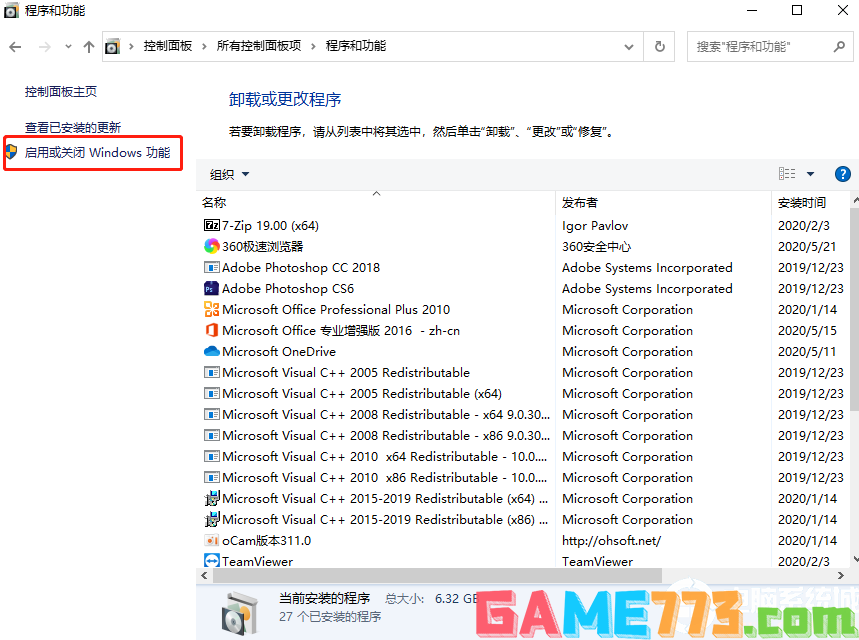
3.在弹出的windows功能界面中取消勾选以下复选框,如图所示:
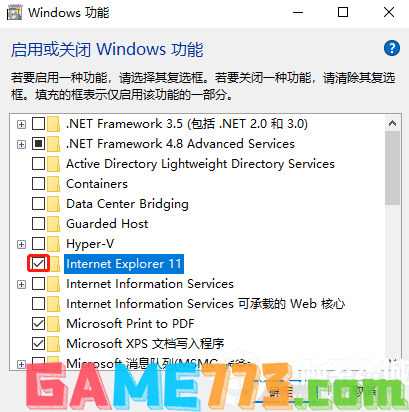
4.此时在弹出的窗口中点击“是”进行关闭。
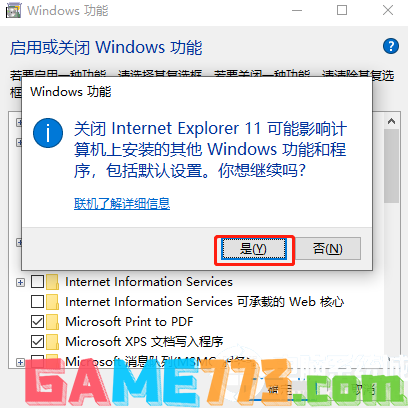
重启电脑,随后再次勾选以上复选框并再次重启电脑。这时候IE浏览器主页被锁定的问题就成功解决了,想了解更多内容可以对电脑进行关注!
上面就是Win10系统IE浏览器主页被锁定解决方法的全部内容了,文章的版权归原作者所有,如有侵犯您的权利,请及时联系本站删除,更多ie主页被锁定相关资讯,请关注收藏773游戏网。
下一篇:最后一页














